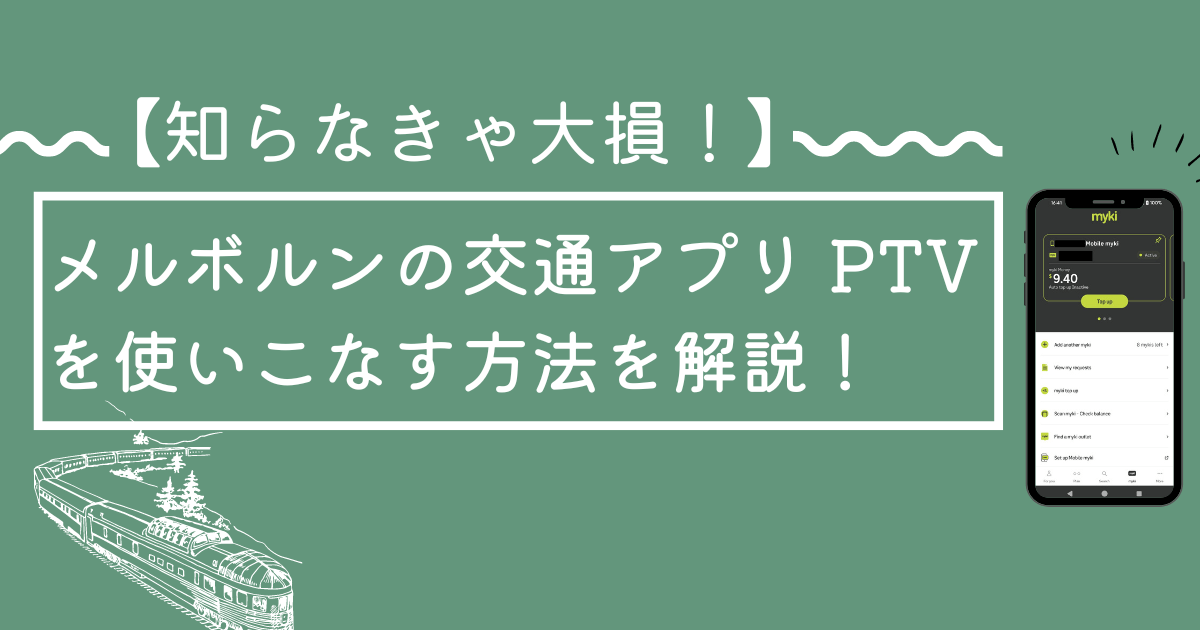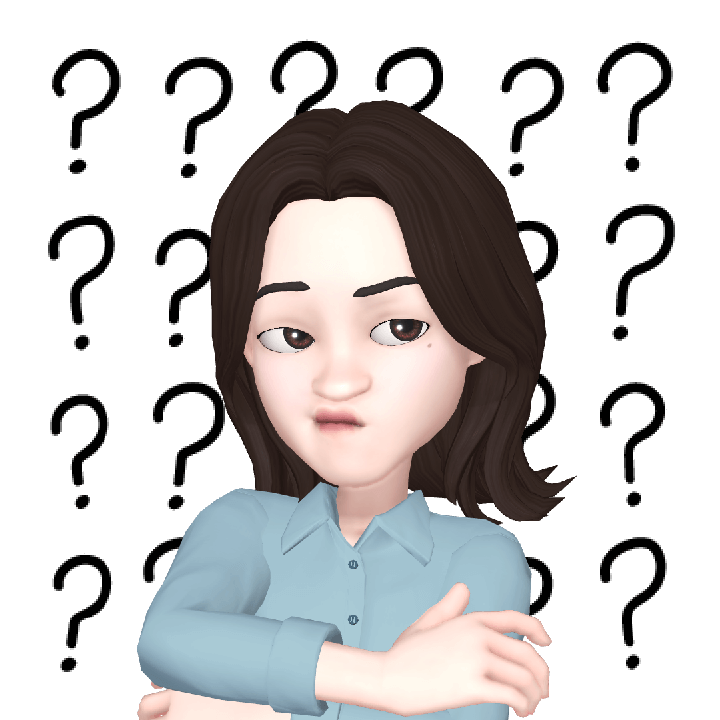
メルボルンはMykiカードを使って電車やバス、トラムに乗れるっていうのはわかったけど、PTVアプリの使い方がいまいちわからないな、、、

PTV アプリはメルボルンの電車やバス、トラムの時刻表を確認できるだけじゃなくて、mykiカードの残高確認、チャージ、myki Moneyの購入などをすることができるんだ!
こんにちは、ひやま夫婦のSHINTAです!
メルボルンではMykiカードを用いて、電車やバス、トラムに乗車しますが、加えて交通アプリ PTVを活用することで、スマホ上で簡単にmyki moneyのチャージやmyki Passを購入することができるようになります。
そこで、今回は、メルボルンの交通アプリ PTVの登録から、myki Passの購入方法やmyki Moneyのチャージ方法まで、詳しく解説しますので、是非最後まで読んでみてください!
PTVアプリとは?
PTV アプリはメルボルンの電車やバス、トラムの時刻表を確認できるだけでなく、mykiカードの残高確認、チャージ、myki Moneyの購入などをすることができ、メルボルンで生活するためには必須のアプリです。

実際に、PTVアプリのアカウント作成をしてない状態でMykiカードを紛失して、新しくMyki Passを買い直した友達がいたから、絶対に登録しておかないとね!1ヶ月分のMyki Passを購入して、紛失した場合は追加で$189もの金額を再度支払わないといけないの。。。
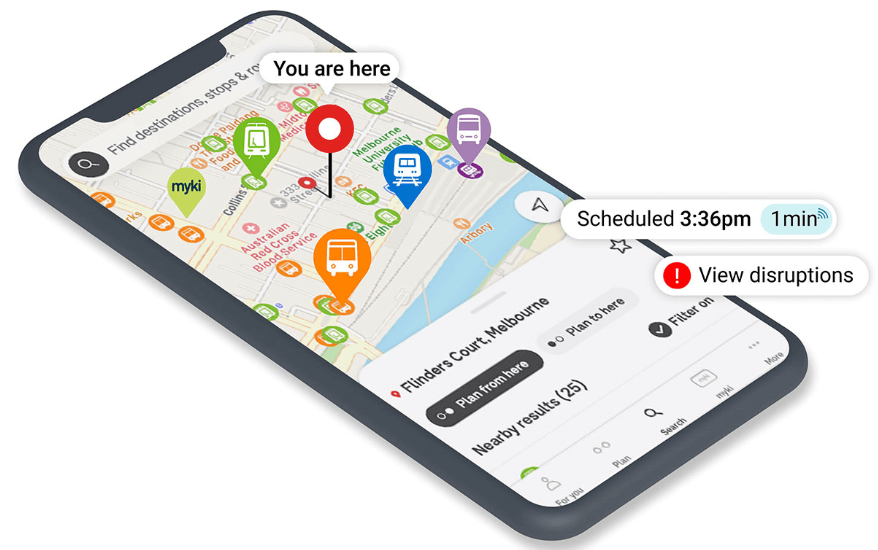
PTVアプリの使用方法
では、早速PTVアプリの具体的な使い方を説明していきます。
PTVアプリのダウンロード
下記からPTVアプリをダウンロードをしてください。
アカウントの作成・Mykiカードの登録
PTV アプリを開き、下部のナビゲーション メニューにある【myki】アイコンを選択します。
次に、「Login」または「create an account」を求めるメッセージが表示されるので、「create an account」を選択します。
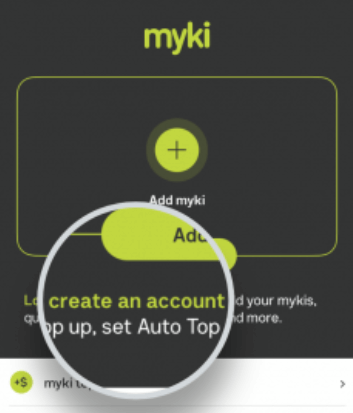
Mykiカードをスマホ背面にタッチさせるか、手動で15桁の番号(Mykiカード背面の番号)を入力します。Myki 番号を入力したら、【Next】ボタンを選択します。
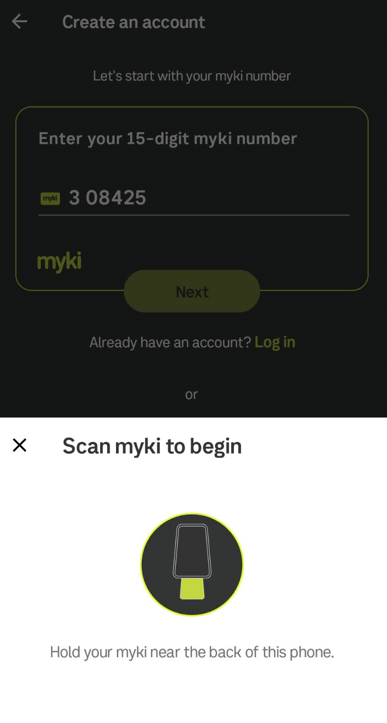
下記の個人情報を入力します。
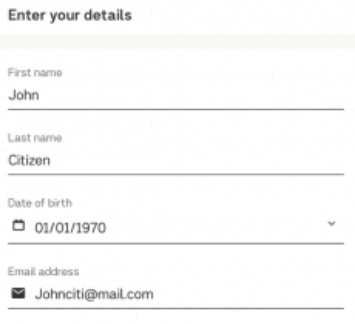
Myki カードの所有者は【Me(Name)】を選択します。
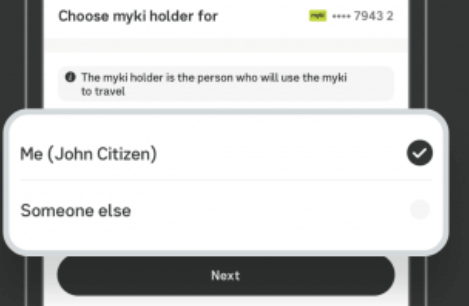
全ての情報を入力したら、【Add myki】ボタンを選択すると、アカウントの作成及び、Mykiカードの登録が完了します。
【myki】アイコンを選択すると、下記のように登録したMykiカードの情報が表示されていることを確認してください。
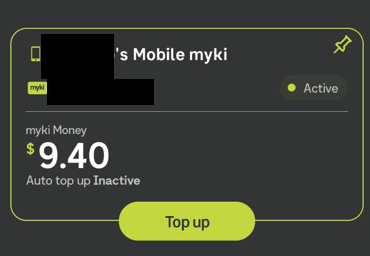
チャージ
PTVを使えばいつでも、登録したMykiカードにチャージをすることができます。
画面右下の【myki】アイコンを選択して、チャージをしたいカードの【Top up】を選択します。
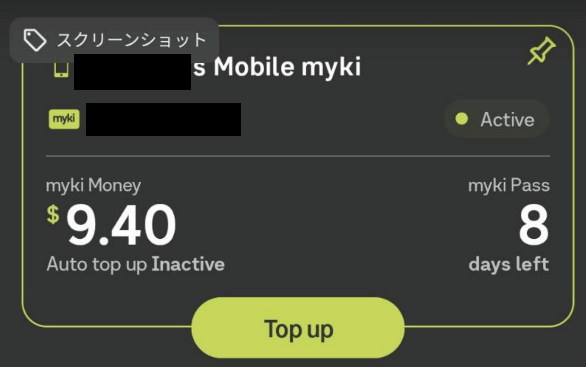
【myki Money】の【Top up】を選択します。
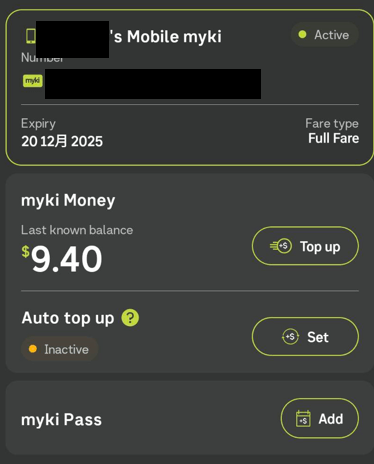
チャージしたい金額($10~250)を選択して、カード情報を入力し、支払いをすれば、チャージが完了します。
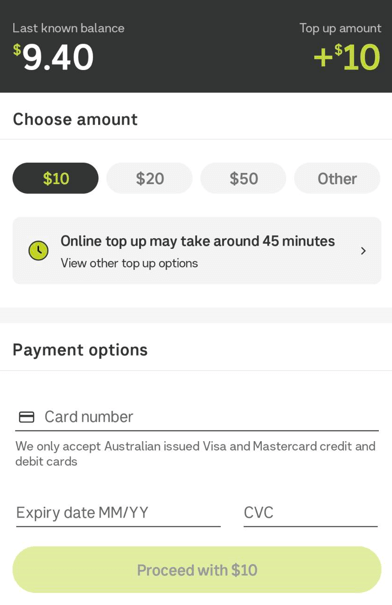

チャージする際はオーストラリアのカードしか使えないの。私はオーストラリアの銀行カードでチャージしてるよ!後、チャージした後は金額がアプリ上に反映されるのが時間かかる時があるけど、しっかりチャージはされてるよ!
自動チャージ
自動チャージを設定すれば、残高が不足することはありません。myki Passを購入せず、Myki Moneyだけを使用する場合はこの設定を有効にしておくことをおすすめします。
画面右下の【myki】アイコンを選択して、【Auto top up】の横に【Set】ボタンを選択します。
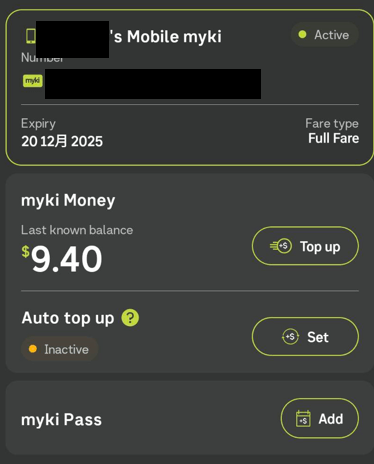
【When balance is less than】では、残高が何$ 以下になった時に自動チャージが実行されるかのしきい値を選択します。
【Top up myki Money by】では、上記で設定したしきい値以下になった時に何$チャージするかを選択します。
上記の設定が完了したら、【Proceed to payment】ボタンを選択します。
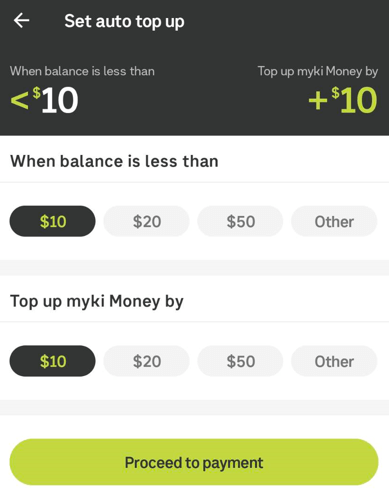
支払い方法を選択してください。クレジットカード/デビットカード、銀行引き落とし(オーストラリアのカードのみ)を選択できます。
情報を入力したら、【Proceed】を選択します。
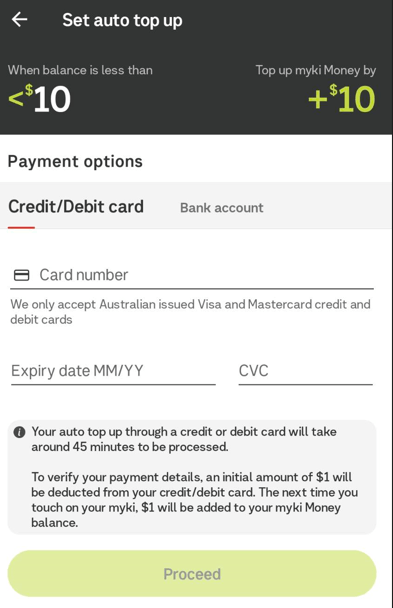
支払い情報を入力すると、画面には、$1 をMyki Moneyのクレジットとして追加されることが表示されます。
2つの利用規約に✓を入れた後に【Set auto top up】ボタンを選択して、設定完了です。
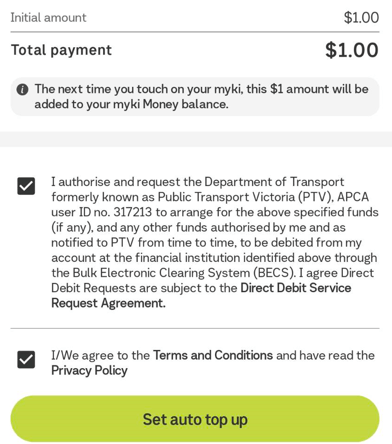
myki Passの購入
Mykiカードへのチャージだけでなく、myki Passの購入もアプリ上ですることができます。
画面右下の【myki】アイコンを選択して、【myki Pass】の横に【Add】ボタンを選択します。
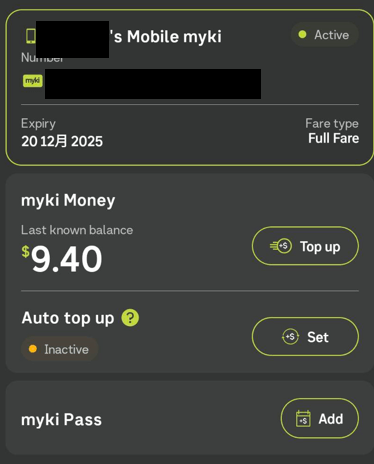
【Chose duration (days)】では、myki Passを購入したい期間を選びます。7日/28日/Otherから選ぶことができ、Otherでは28-365日までの好きな期間を選ぶことができます。
【Chose zone】では、Zone 1+2/Zone2/Otherから選ぶことができ、OtherではZone2移行のZoneを選ぶことができます。Zone 1+2とOtherからZone1-15を選ぶのでは同じ金額なので、Zone1-15を選択することをおすすめします。
後は支払い情報(オーストラリアのカードのみ)を入力して、【Proceed with 金額】を選択して、購入完了です。
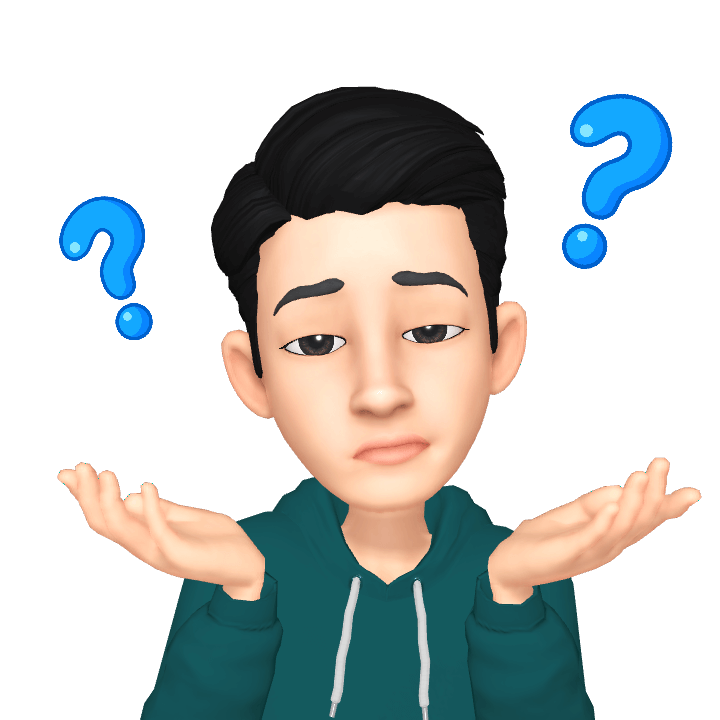
画面の一番上にも書いてあるけど、myki Passを購入してから、反映されるまで時間がかかることがあるよ。今回の場合は45分かかりますって記載されているね。
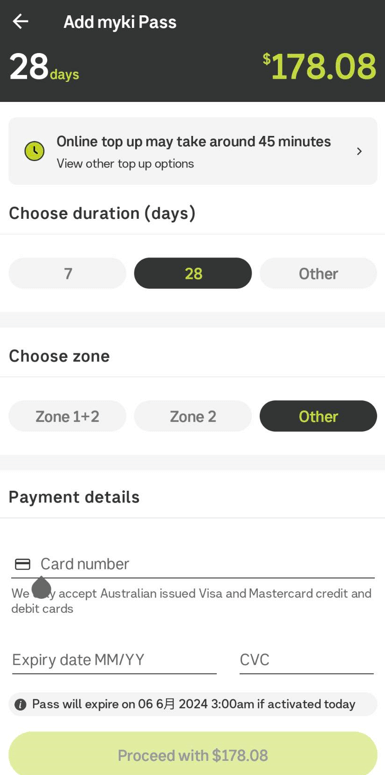
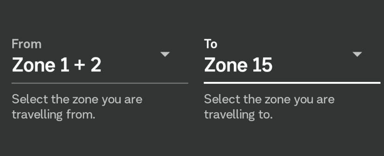
購入が正常に完了すると、下記のようにmyki Passの残り日数が表示されるようになります。
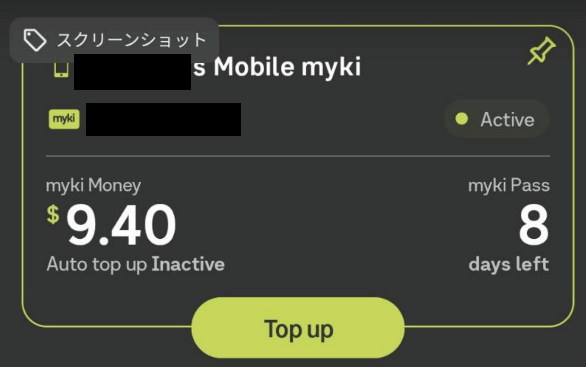
残高確認
【myki Money】の下に表示されいてる金額が現在の残高になります。トラムなどでタッチをした後にすぐに残高が更新されないこともあります。
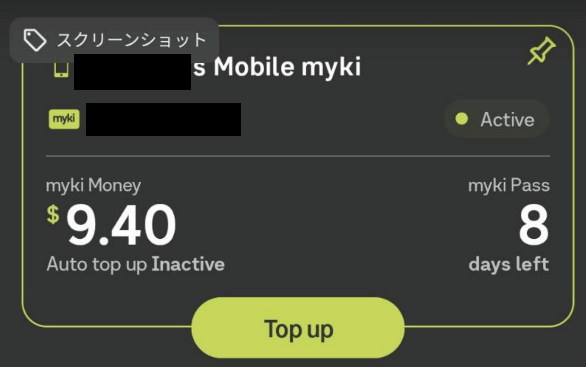
記事のまとめ
メルボルンでの公共交通機関を利用する際に欠かせないPTVアプリの使い方を解説しました。
以下に記事の重要なポイントをまとめます。
メルボルンでの公共交通機関をスムーズに利用するためには、PTVアプリの活用が不可欠です。是非この記事を参考に、快適なメルボルンライフを過ごしてください!